Зметою систематизації знань приводиться план виконання ла- бораторної роботи. Для підготовки до наступної лабораторної роботи приводяться питання для самостійного опрацювання по книзі лабораторного практикуму
| Вид материала | Практикум |
- Міністерство освіти І науки України, 2405.28kb.
- Методичні рекомендації до виконання та захисту для студентів психологічних відділень, 426.59kb.
- Планроботи, 147.57kb.
- Методичні рекомендації для студентів спеціальності 03050901 «Бухгалтерський облік», 1826.99kb.
- Тематичний план аудиторної та самостійної роботи 7 Перелік тем та питань самостійної, 209.58kb.
- Методичні рекомендації до виконання контрольної роботи, 399.2kb.
- Завдання для контрольної роботи для студентів заочної форми навчання, 75.91kb.
- Ї роботи виконання контрольної роботи студентами заочної форми навчання є складовою, 305.46kb.
- Матеріали обласного семінару- практикуму, 292.26kb.
- Методика виконання роботи. Робота складається із вступу, трьох розділів, висновків, 179.91kb.
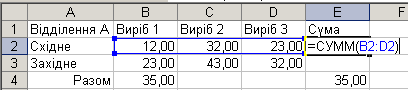
Для обрахунку в комірці Е3 суми значень діапазону комірок B3:D3, в комірку Е3 потрібно ввести формулу аналогічну до формули в комірці Е2. Тільки необхідно змінити значення діапазону на B3:D3. Excel дозволяє скопіювати формули і при цьому автоматично буде змінено посилання відносно поточного положення. Тобто виконавши наступні операції: зробити активною комірку Е2 – Правкаà Копировать – зробити активною комірку Е3 – Правкаà Вставить, в комірці Е3 ми отримаємо формулу СУММ(В3:D3), а не як очікувалось СУММ(В2:D2). Така можливість є досить зручною при використанні великої кількості однотипних формул. Однак, дана можливість інколи викликає і деякі незручності в роботі. Розглянемо наступний приклад.
Приклад 5. Маємо вихідну таблицю, зображену на малюнку 1:
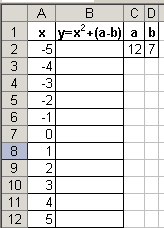 | 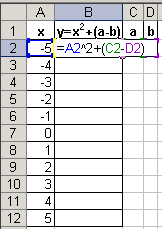 | 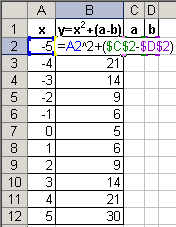 |
| Малюнок 1 | Малюнок 2 | Малюнок 3 |
В діапазоні комірок В2:В12 потрібно отримати результат обчислення за формулою, що наведена в комірці В1. Аналогічно, як і в попередньому прикладі, спочатку вставляємо в комірку В2 формулу для обрахунку нашого виразу: =A22+(C2-D2) (Малюнок 2). Далі, по аналогії з попереднім прикладом, копіюємо вміст комірки В2 в комірку В3. І отримуємо =A32+(C3-D3), а цей вираз, є помилковим, оскільки комірки C3 та D3 не містять даних. Для того щоб вирішити цю проблему, формулу в комірці В2 потрібно змінити. Використавши замість відносних посилань на комірки C3, D3 – абсолютні, ми зможемо копіювати дану формулу зі збереженням логіки виразу. З використанням абсолютних посилань формула набуде наступного вигляду: =A22+($C$2-$D$2). Тепер, копіюючи вміст комірки В2 в комірки В3, В4,...,В12, ми отримаємо вірний результат. Тому що при копіюванні буде змінюватись тільки відносне посилання (у нашому випадку А2), а абсолютні посилання (у нас – $C$2 та $D$2) змінюватись не будуть. Так, наприклад, в комірці В5 формула буде мати вигляд: =A52+($C$2-$D$2).
Переключення між відносними й абсолютними посиланнями. Якщо формула записана, але необхідно поміняти відносні посилання на абсолютні (і навпаки), зробіть активною комірку з формулою. У рядку формул виділіть посилання, яке необхідно змінити, і натисніть клавішу F4. Кожне натискання F4 переключає тип посилання в наступній послідовності: абсолютний стовпець і абсолютний рядок (наприклад, $C$1); відносний стовпець і абсолютний рядок (C$1); абсолютний стовпець і відносний рядок ($C1); відносний стовпець і відносний рядок (C1). Наприклад, якщо у формулі введена адреса $A$1 і натиснута F4, посилання стає A$1. Натиснувши F4 ще раз, одержуємо $A1 і т.п.
Заголовки й імена. Для посилання на комірки в стовпцях і рядках можна використовувати заголовки цих стовпців і рядків листа. Прикладами заголовків є “Ціна”, “Кількість” і “Разом”. Також для представлення комірок, діапазонів комірок, або формул констант можна створювати описові імена.
Тривимірні посилання. Тривимірні посилання використовуються при необхідності аналізу даних з однієї і тієї ж комірки чи діапазону комірок на декількох листах однієї книги. Тривимірне посилання містить у собі посилання на комірку чи діапазон, перед якою ставляться імена листів. Excel використовує всі листи, що зберігаються між початковим і кінцевим іменами, зазначеними в посиланні. Наприклад, формула =СУММ(Лист2:Лист13!B5) підсумовує всі значення, що містяться в комірках B5 на всіх листах у діапазоні від Лист2 до Лист13 включно.
Правила використання формул для обчислень та аналізу даних
Формула є основним засобом для аналізу даних. За допомогою формул можна складати, множити і порівнювати дані, а також об'єднувати значення. Формули можуть посилатися на комірки поточного листа, листів тієї ж книги або інших книг. У наступному прикладі складається значення комірки B4 з числом 25. Отриманий результат ділиться на суму комірок D5, E5 і F5.
Формули обчислюють значення у визначеному порядку. Формула в Microsoft Excel завжди починається зі знака рівності (=). Знак рівності свідчить про те, що наступні символи складають формулу. Елементи, що ідуть за знаком рівності, є операндами, розділеними операторами обчислень. Формула обчислюється з ліва на право, відповідно до визначеного порядку для кожного оператора у формулі. Порядок операцій може бути змінений за допомогою дужок.
У приведеному нижче прикладі дужки навколо першої частини формули визначають наступний порядок обчислень: визначається значення B4+25, потім отриманий результат ділиться на суму значень в комірках D5, E5 і F5.
=(B4+25)/СУММ(D5:F5)
Формула може посилатися на значення констант і на інші комірки. Комірка, що містить формулу називається залежною коміркою, якщо її значення залежить від значень в інших комірках. Наприклад, комірка B2 є залежною, якщо вона містить формулу =C2.
Кожен раз, коли змінюється комірка, на яку посилається формула, за замовчуванням залежна комірка також змінюється. Наприклад, якщо значення однієї з наступних комірок змінюється, результат формули =B2+C2+D2 також зміниться.

Якщо формула використовує не посилання на комірки, а константи (наприклад =30+70+110), результат зміниться тільки при зміні самої формули.
Формули можуть посилатися на комірки або на діапазони комірок, а також на імена або заголовки, що представляють комірки чи діапазони комірок.
Застосування операторів у формулах
Операторами позначаються операції, які потрібно виконати над операндами формули. У Microsoft Excel включено чотири види операторів: арифметичні, текстові, оператори порівняння й оператори посилань.
Арифметичні оператори. Служать для виконання арифметичних операцій, таких як додавання, віднімання, множення. Операції виконуються над числами. Використовуються наступні арифметичні оператори.
| Арифметичний оператор | Значення | Приклад |
| + (знак плюс) | Додавання | 3+3 |
| – (знак мінус) | Віднімання Унарний мінус | 3–1 –1 |
| * (зірочка) | Добуток | 3*3 |
| / (коса риска) | Ділення | 3/3 |
| % (знак відсотка) | Відсоток | 20% |
| (кришка) | Піднесення в степінь | 32 (аналогічно 3*3) |
Оператори порівняння. Використовуються для порівняння двох значень. Результатом порівняння є логічне значення: або СПРАВДЖУЄТЬСЯ, або НЕ СПРАВДЖУЄТЬСЯ (російськомовний варіант – ИСТИНА/ЛОЖЬ; англомовний – TRUE/FALSE).
| Оператор порівняння | Значення | Приклад |
| = (знак рівності) | Рівне | A1=B1 |
| > (знак більше) | Більше | A1>B1 |
| < (знак менше) | Менше | A1 |
| >= (знак більше і знак рівності) | Більше або рівне | A1>=B1 |
| <= (знак менше і знак рівності) | Менше або рівне | A1<=B1 |
| <> (знак “не рівне”) | Не рівне | A1<>B1 |
Текстовий оператор конкатенації. Амперсанд (&) використовується для об'єднання декількох текстових рядків в один рядок.
| Текстовий оператор | Значення | Приклад |
| & (амперсанд) | Об'єднання послідовностей символів в одну послідовність. | Вираз "Північний " & " вітер" еквівалентно рядку "Північний вітер". |
Оператор посилання. Для опису посилань на діапазони комірок використовуються наступні оператори.
| Оператор посилання | Значення | Приклад |
| : (двокрапка) | Оператор діапазону використовується для посилання на всі комірки між крайніми комірками діапазону, включаючи ці комірки. | B5:B15 |
| ; (крапка з комою) | Оператор об'єднання поєднує кілька посилань в одне посилання. | СУММ(B5:B15;D5:D15) |
| (пропуск) | Оператор перетину множин, використовується для посиління на спільні комірки двох діапазонів | (B7:D7 C6:C8) |
Питання для самостійної роботи:
1.Покрокове обчислення в формулах.
2. Пріоритети операторів.
3. Пошук і виправлення помилок у формулах.
4. Заголовки та імена у формулах.
Отримати допуск до практичного завдання
Практичне завдання
Питання для самоконтролю:
1. Чи доцільно, у вирішеній в практичній частині задачі, використовувати абсолютні посилання?
2. За допомогою якої клавіші здійснюється зміна типу посилання?
3. У вирішеній в практичній частині задачі, чи можна було б використати імена комірок? Якщо так, то до яких комірок ви б вказали імена? Якщо ні, то чому?
4. Який результат повертають оператори порівняння?
Питання для підготовки лабораторної роботи №4:
1. Вставка функцій в електронній таблиці.
2. Майстер функцій.
3. Математичні функції.
4. Логічні функції.
5. Статистичні функції.
6. Функції для роботи з елементами рядків.

| [ Лр №: 2 ] | [ зміст ] | [ Лр №: 4 ] |

| | Кафедра математичного моделювання  Дата оновлення : Friday, 01.02.2002 15:13 |


| [ Лр №: 3 ] | [ зміст ] | [ Лр №: 5 ] |

 Microsoft Excel Microsoft Excel | Системи табличної обробки даних |

Лабораторна робота № 4
Тема: Функції в MS Excel.
Мета: Набути основних вмінь та навичок роботи з функціями в MS Excel.
Час виконання: 4 год.
Література
1. Руденко В.Д., Макарчук О.М., Патланжоглу М.О. Практичний курс інформатики / За ред. Мадзігона В.М. – К: Фенікс, 1997. – 304 с.
2. С.А. Каратыгин, А.Ф. Тихонов, В.Г. Долголаптев, М.М. Ильина, Л.Н. Тихонова Электронный Офис: В 2-х томах: Т.1. – М.: "Нолидж", 1999. – 768 с., ил.
3. Эдвард Джонс, Дерек Саттон, Библия пользователя Office 97.: Пер. с англ. – К., : Диалектика,1997. –848 с., ил.
4. Довідкова система MS Excel.
План заняття:
1. Вставка функцій в електронній таблиці.
2. Майстер функцій.
3. Математичні функції.
4. Логічні функції.
5. Статистичні функції.
Теоретичні відомості
Функції в MS Excel призначені для виконання стандартних обчислень в робочих книгах. Значення які використовуються для обчислень в функціях називаються аргументами. Значення, що повертають функції в якості відповіді, називаються результатами. Для того, щоб використати функцію, необхідно ввести її як частину формули в комірку робочого листа.
Послідовність, в якій повинні розташовуватися символи що використовуються в формулі, називається синтаксисом функції. Правила синтаксису для всіх функцій однакові. При порушенні цих правил MS Excel видає повідомлення про помилку і робить спробу виправити формулу.
Якщо функція вставляється на початку формули, то перед нею ставиться знак дорівнює.
Аргументи функції записуються в круглих дужках за назвою функції і відокремлюються один від одного крапкою з комою “ ; ”. Між назвами функцій і дужками пробіли не ставляться.
В якості аргументів можуть використовуватися числа, текст, логічні вирази, масиви, посилання. Аргументи можуть бути як константами так і формулами. В свою чергу ці формули можуть містити інші функції. Функції які є аргументом іншої функції, називаються вкладеними. В формулах MS Excel допускає використання до семи рівнів вкладеності.
Деякі функції можуть мати необов’язкові аргументи, які можуть бути відсутні при обчисленні значення функції. Прикладом таких функцій є функції ПИ та СЕГОДНЯ. Функція ПИ повертає число p =3,1415926536; функція СЕГОДНЯ повертає поточну дату. При введенні таких функцій необхідно одразу після назви функції поставити круглі дужки: =ПИ(); =СЕГОДНЯ().
Наведемо приклад використання функції. Назву функції і значення параметрів будемо вводити в рядку формул з клавіатури.
Розглянемо функцію яка рахує середнє значення деякого діапазону числових значень. Ця функція має вигляд
СРЗНАЧ(число1;число2;…).
Для її обчислення необхідно виконати наступні дії:
Введемо в комірки А1:А10 числові значення.
Активізуємо комірку В1 і в неї введемо функцію: =СРЗНАЧ(А1:А10).
Результат виконання представлений на малюнку:
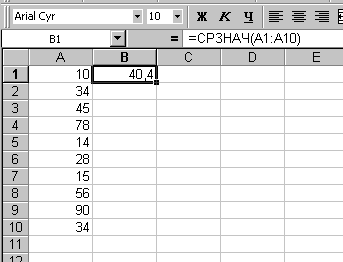
Малюнок 1
Безпосередньо вводити з клавіатури в формулу назву функції і значення вхідних параметрів незручно. В MS Excel є спеціальний засіб для роботи з функціями – майстер функцій. Він допомагає вводити функцію в формулу що створюється.
Excel має велику кількість функцій. Для того, щоб подивитися і вибрати необхідну функцію необхідно запустити майстер функцій. Викликати його можна двома способами: через меню і з панелі інструментів.
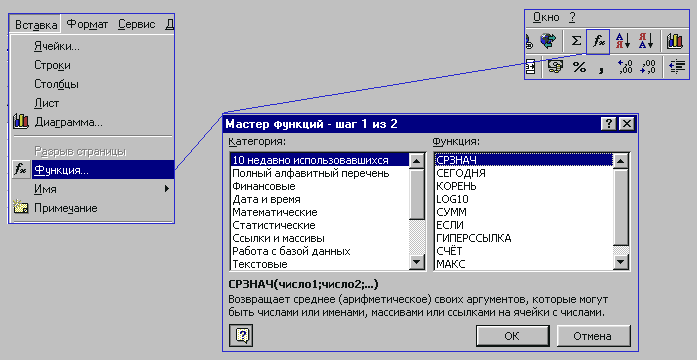 Малюнок 2
Малюнок 2Всі функції розбиті на категорії. Переміщуючись по категоріям можна переглядати функції які входять до цих категорій зліва в списку функцій.
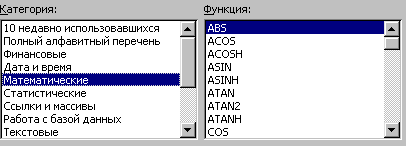
Малюнок 3
Категорія “10 недавно использовавшихся” зберігає ті функції, які використовувалися останніми, ця категорія дуже зручна, якщо якісь функції використовуються часто.
Для того, щоб ввести функцію в формулу що створюється необхідно:
Виділити комірку в яку вводиться функція. (Якщо функція вводиться в вже існуючу формулу, треба клацнути мишею в тому місці рядка формул, куди треба вставити функцію.)
Клацнути по кнопці Вставка функции на стандартній панелі інструментів, або виконати команду Вставка | Функция. На екрані з’явиться вікно майстра функцій.
В списку Категория вибрати необхідну категорію функції, в списку Функция вибрати функцію, яку треба ввести в формулу, клацнути по кнопці ОК.
З’явиться наступне вікно діалогу, вигляд якого залежить від типу вибраної функції. Ввести необхідні значення для аргументів функції чи діапазони комірок. Клацнути по кнопці ОК для того, щоб додати функцію в формулу.
Для прикладу розглянемо як MS Excel рахує логарифм десятковий числа 10. Введемо в комірку А1 число 10. Активізуємо комірку В1
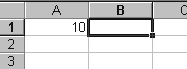 Малюнок 4
Малюнок 4Викличемо майстра функцій. Виберемо категорію Математические, функцію логарифм десятковий (LOG10)
Натиснемо кнопку ОК.
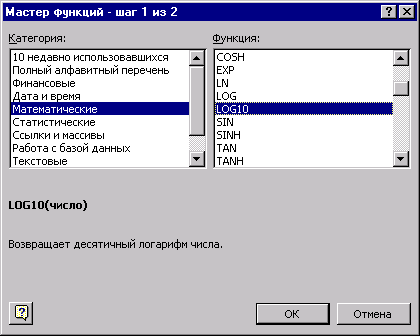
Малюнок 5
В наступному вікні введемо в полі Число або саме число або адресу комірки в якій це число знаходиться. Для введення адреси комірки можна скористатися кнопкою
 , яка тимчасово прибирає з екрану вікно діалогу, і вибрати комірку (або виділити діапазон комірок).
, яка тимчасово прибирає з екрану вікно діалогу, і вибрати комірку (або виділити діапазон комірок).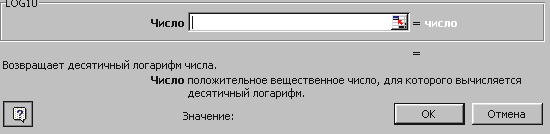
Малюнок 6
Адреса комірки з’явиться в полі введення. Натиснути кнопку

Після чого відбудеться повернення до попереднього вікна майстра функцій, яке набуде вигляду:
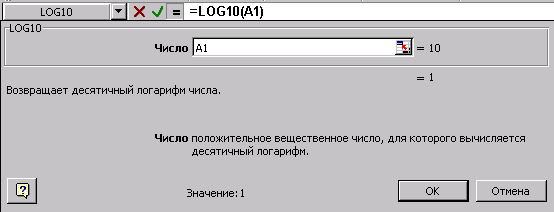 Малюнок 7
Малюнок 7Натиснути кнопку ОК.
Математичні функції
В MS Excel є цілий ряд вбудованих математичних функцій які дозволяють виконувати спеціалізовані розрахунки. Крім того багато математичних функцій включено в надбудову Пакет анализа.
До основних математичних функцій відносяться: ABC,СOS, SIN, TAN, LN, LOG, LOG10, EXP, ЗНАК, КОРЕНЬ, СТЕПЕНЬ і т.д.
Розглянемо деякі з математичних функцій.
Функція СУММ
СУММ
Сумує всі числа в інтервалі комірок.
Синтаксис функції:
СУММ(число1;число2; ...)
Число1, число2, ... – це від 1 до 30 аргументів, для яких необхідно визначити суму.
Враховуються числа, логічні значення і текстові представлення чисел, які безпосередньо введені в список аргументів. Див. нижче перший і другий приклади.
Якщо аргумент є масивом чи посиланням, то тільки числа враховуються в масиві чи посиланні. Пусті комірки, логічні значення, тексти і значення помилок в масиві чи посиланні ігноруються. Див. нижче третій приклад.
Аргументи, які є значеннями помилок чи текстами, які не перетворяться в числа, викликають помилки.
Приклади:
СУММ(3; 2) дорівнює 5
СУММ("3"; 2; ИСТИНА) дорівнює 6, так як текстові значення перетворюються в числа, а логічне значення ИСТИНА перетворюється в число 1.
В доповнення до попереднього прикладу: якщо комірка A1 містить "3", а комірка B1 містить ИСТИНА, то:
СУММ(A1; B1; 2) дорівнює 2, так як нечислові значення в посиланні не перетворюються.
Якщо комірки A2:E2 містять числа 5, 15, 30, 40 і 50, то:
СУММ(A2:C2) дорівнює 50
СУММ(B2:E2; 15) дорівнює 150.
Так як СУММ є функцією, що часто використовується, то Excel має на стандартній панелі інструментів спеціальну кнопку
